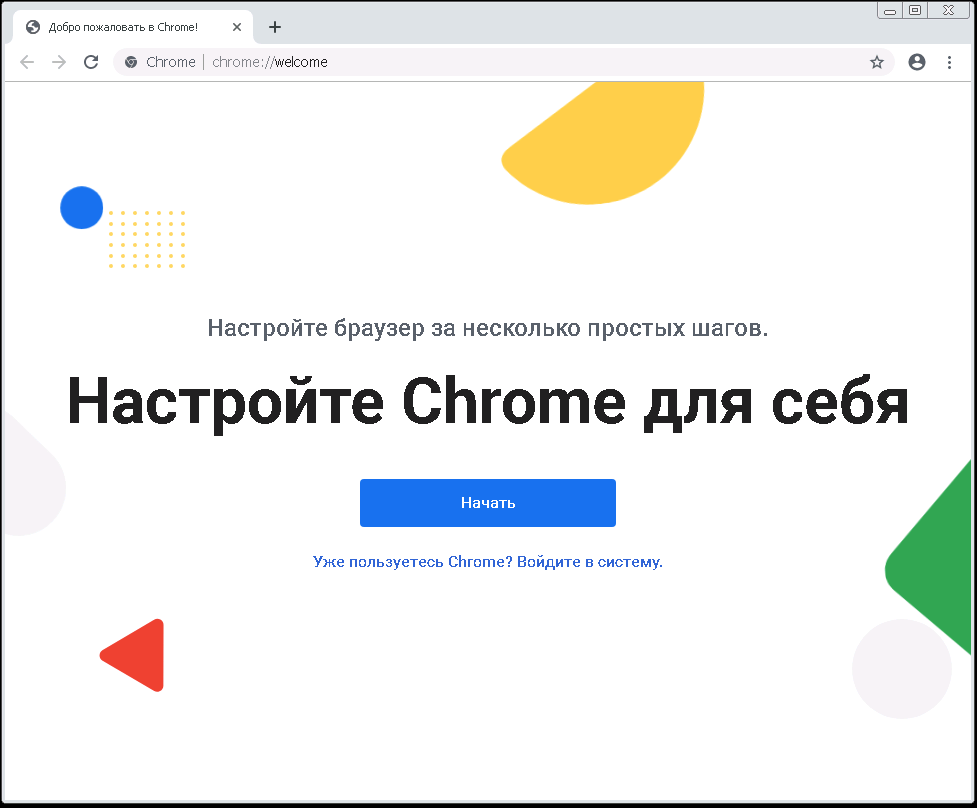Отключение расширения усиленной безопасности IE и установка Chrome на VDS Windows
В данной инструкции рассмотрим шаги для отключения расширений усиленной безопасности IE и как установить Chrome на ваш VDS сервер с ОС Windows.
Расширение усиленной безопасности Internet Explorer устанавливает конфигурацию для Вашего сервера и для Microsoft Internet Explorer, которая уменьшает подверженность Вашего сервера потенциальным атакам, они могут произойти с помощью веб-содержимого и сценариев приложений. В результате некоторые веб-сайты могут отображаться или работать не так, как ожидается.
Когда мы пытаемся получить доступ к любому веб-сайту, появляется сообщение об ошибке, в котором говорится, что Enhanced Security Config заблокировал веб-сайт, при этом у нас есть возможность добавить веб-сайт в доверенную зону IE. При данной блокировки у нас даже нет возможности получить доступ к веб-сайтам с поддержкой https, которые более безопасны по сравнению с http-сайтами. Добавление веб-сайта в доверенную зону может быть затруднительным при каждом открытии новой страницы.
Отключение Internet Explorer Enhanced Security Configuration разблокирует доступ к настройкам уровня безопасности Internet Explorer
Работа выполняется на Windows Server 2008 R2 (аналогично можно сделать на Windows Server 2012 и 2016 (отличается немного интерфейс)).
Для начала заходим на VDS с помощью Remote Desktop Connection, вводим IP-адрес сервера, после чего логин и пароль Администратора (все доступы отправляются в специальном письме на вашу почту, после активации услуги).
Далее нажимаем на кнопку пуск и заходим в "Диспетчер сервера" (при старте может автоматически запуститься):

Выполняем следующие шаги как на скриншотах ниже, чтобы отключить Internet Explorer Enhanced Security Configuration:
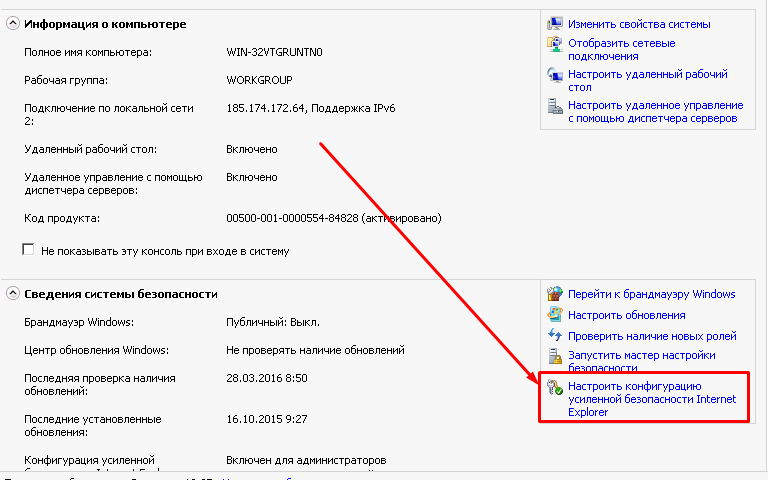
Появится следующее окно, в котором Вы должны отключить два пункта:
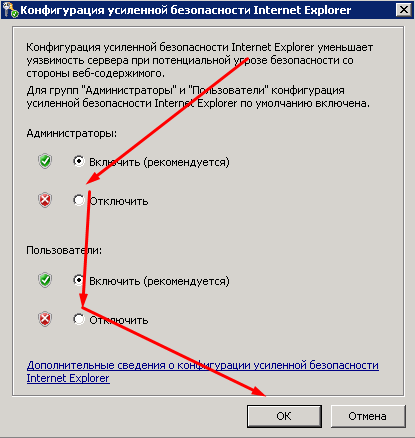
В итоге должно выглядеть вот так:
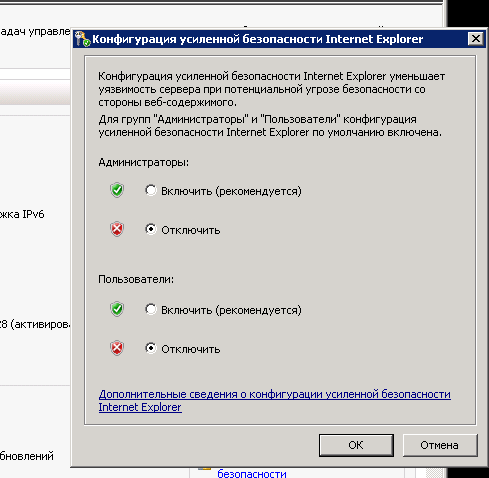
После пройденных шагов можно зайти в браузер "Internet Explorer":
Переходим по следующей ссылке, чтобы загрузить браузер "Google Chrome":
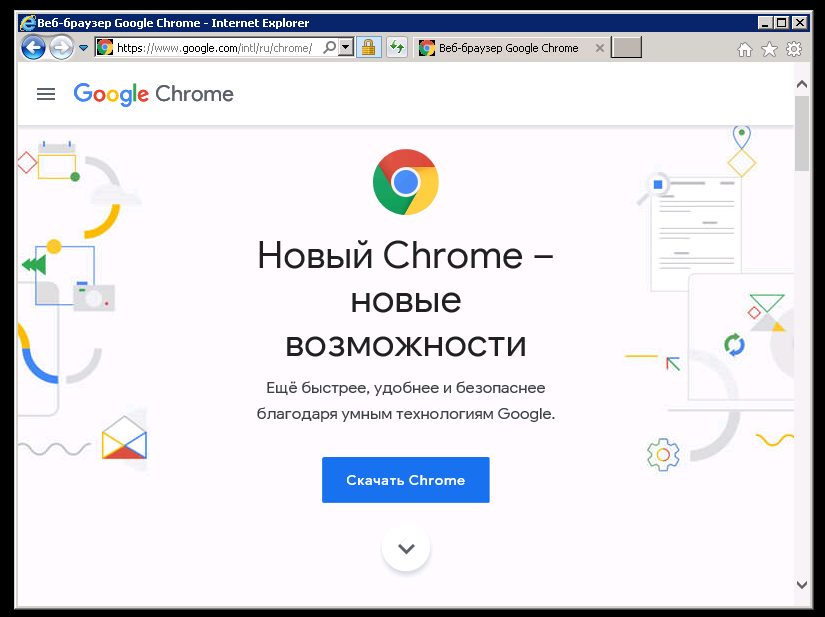
После этого нажимаем на кнопку "Скачать Chrome", принимаем условия предоставления услуг и ждем, пока скачивания файла установки:
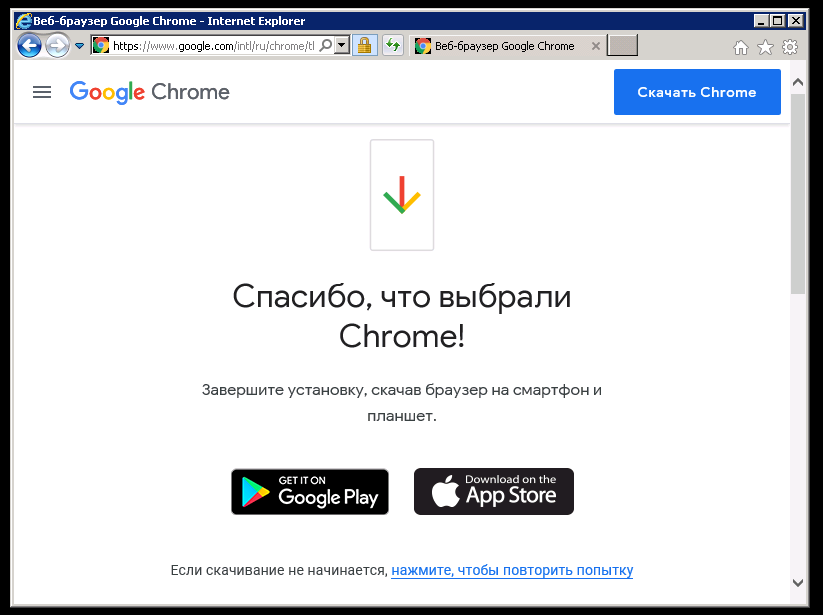
Если Вы нажали кнопку "Выполнить", установочный файл автоматически откроется и сохранится в папке “Download”; если нажали кнопку "Сохранить" - файл просто сохранится в папке "Download", где в любой момент времени Вы сможете его запустить.
Далее запустится установочный файл и Вам необходимо будет подождать, пока браузер установится на Ваш VDS:
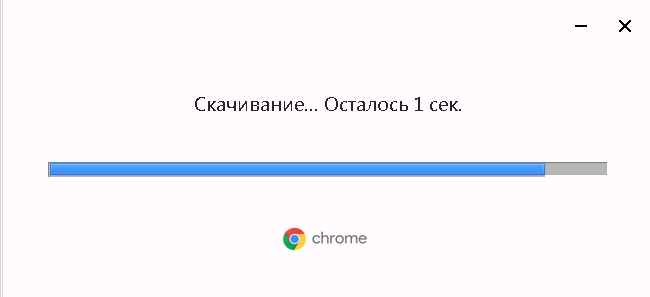
После установки браузер запустится автоматически и Вы сможете провести персональные настройки для данного программы.